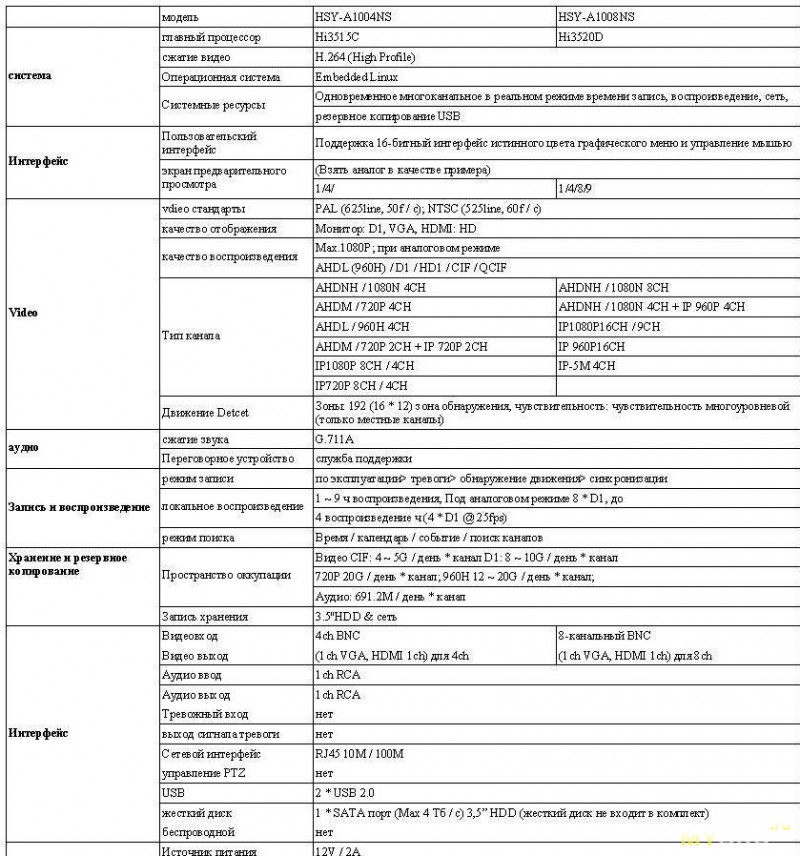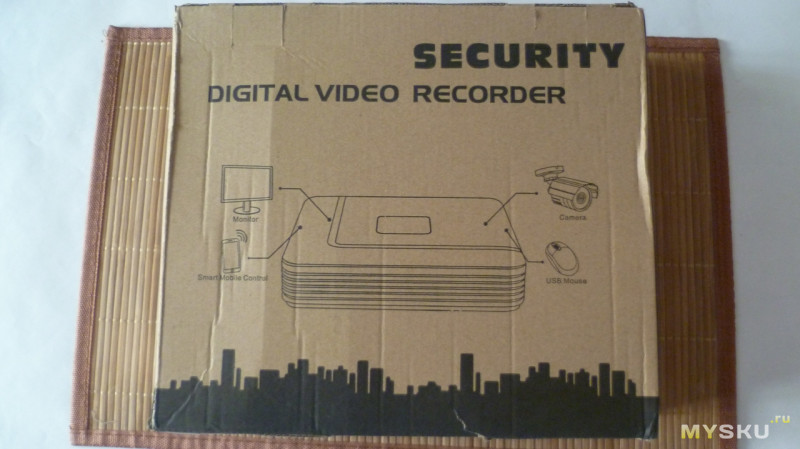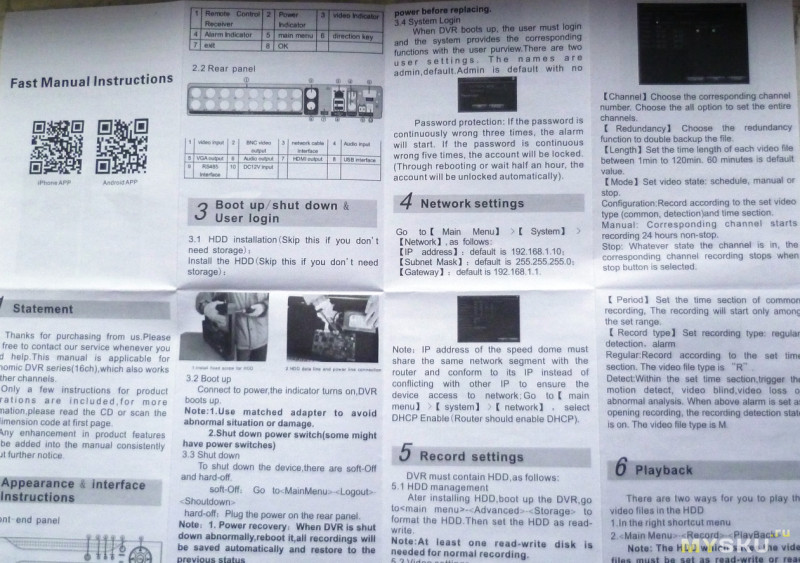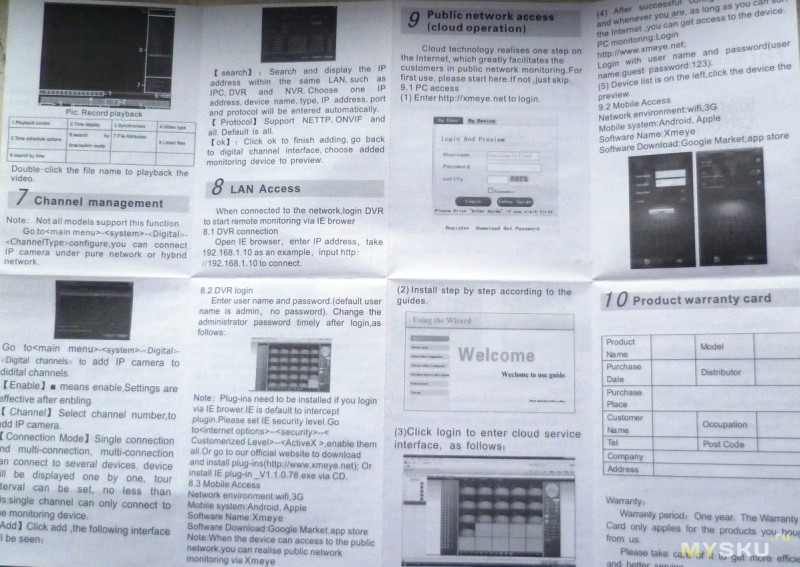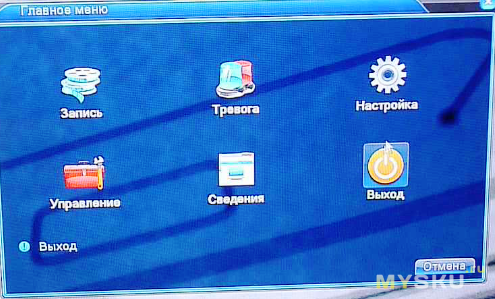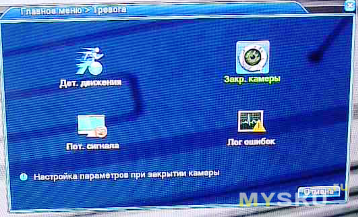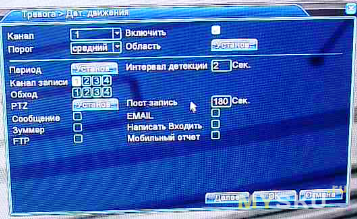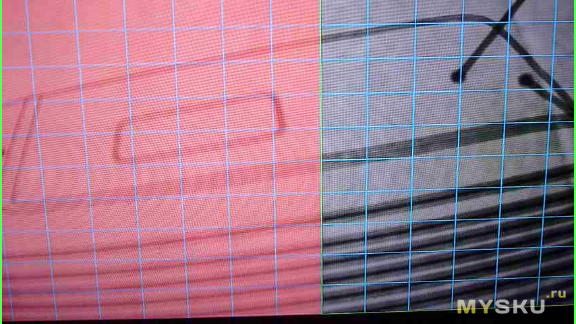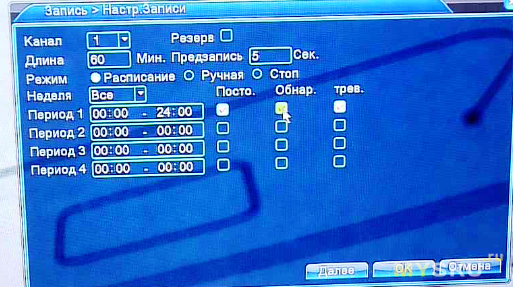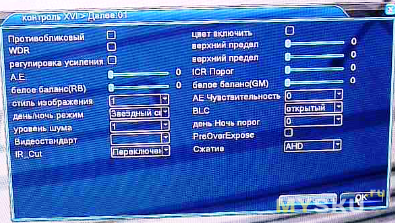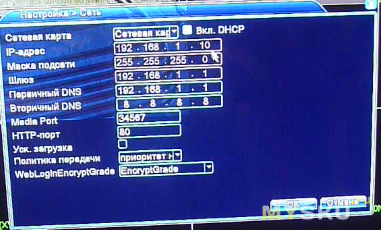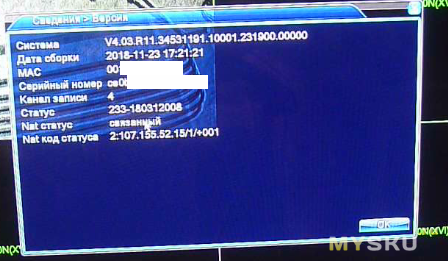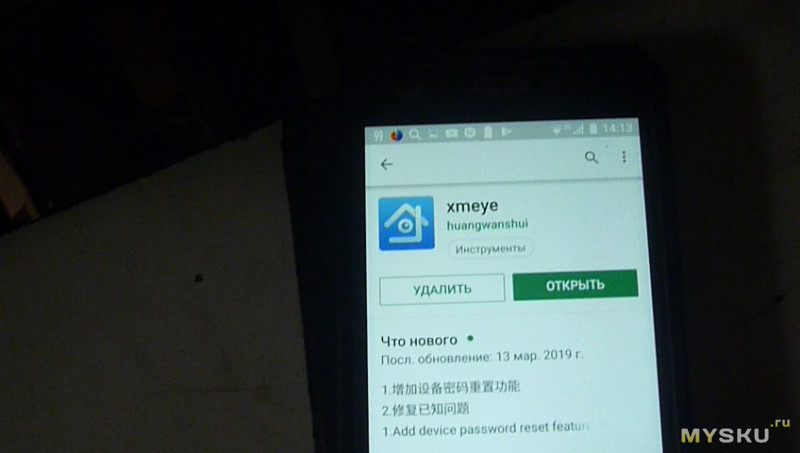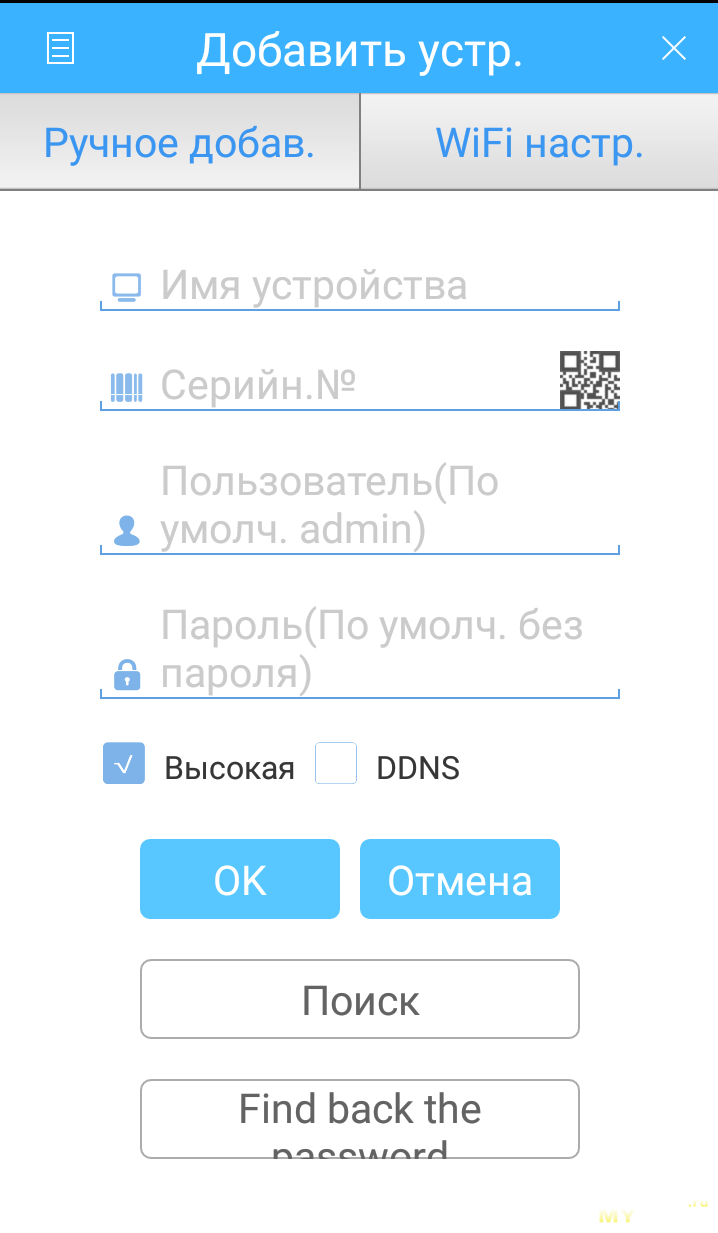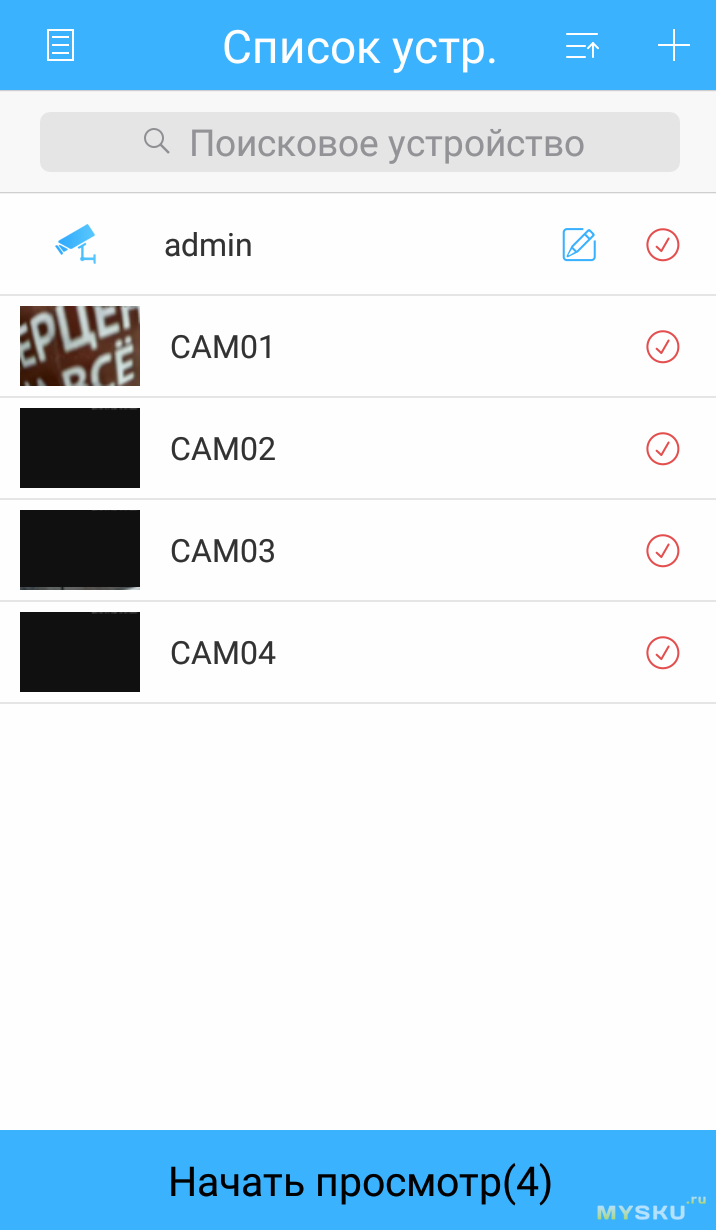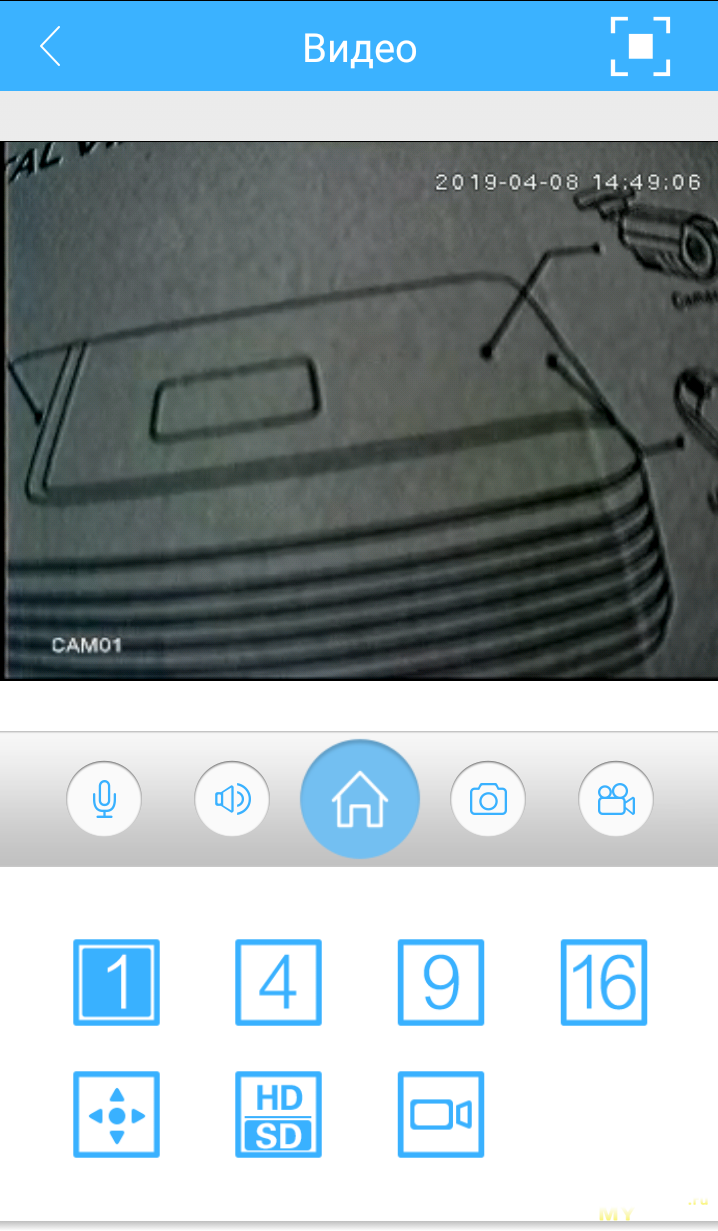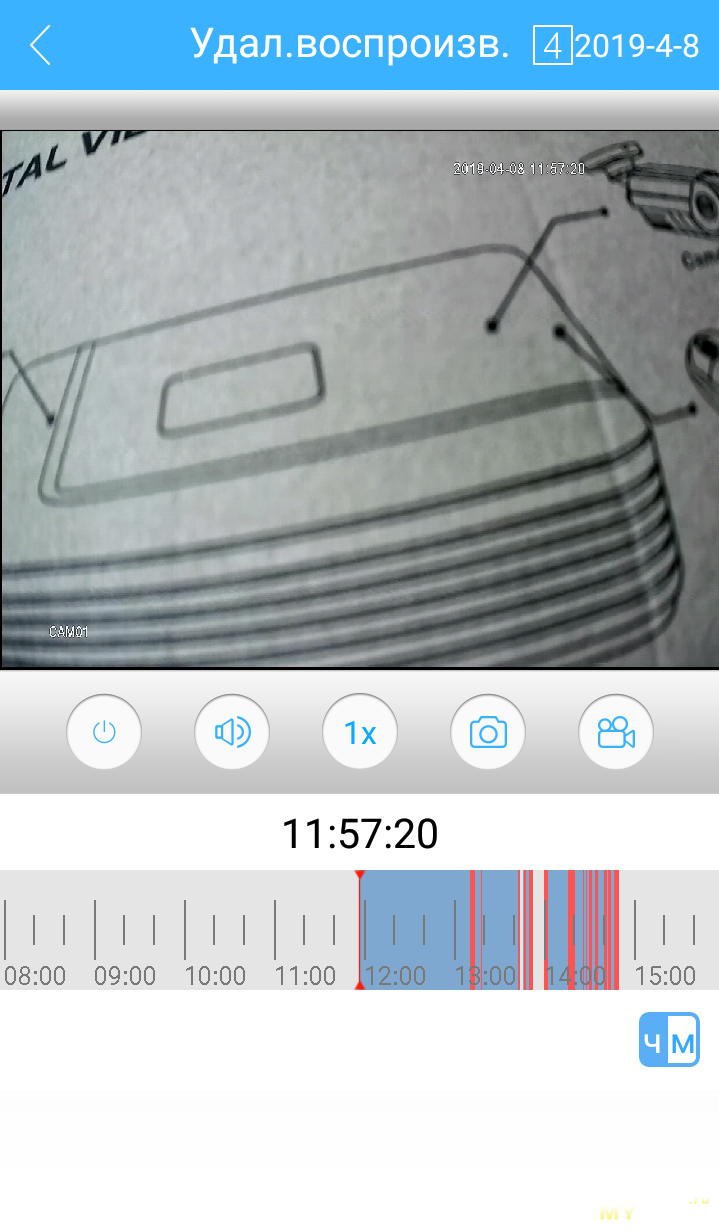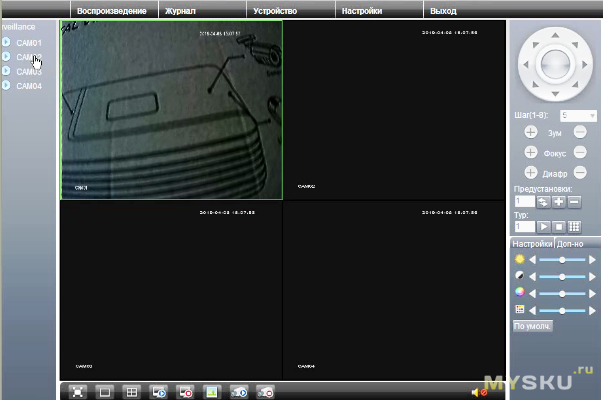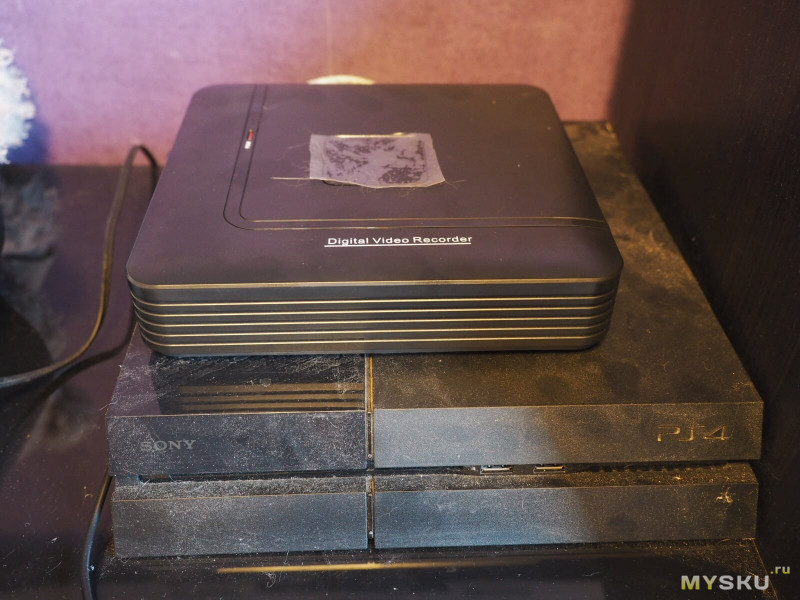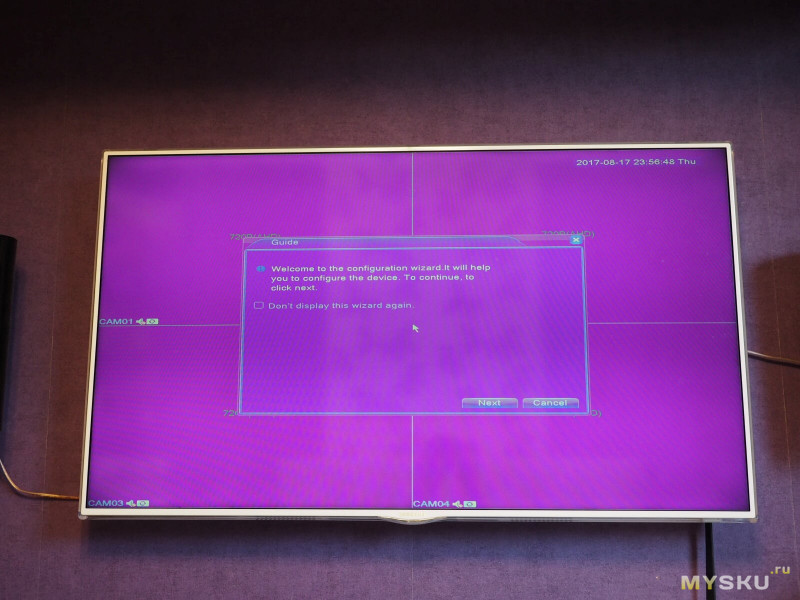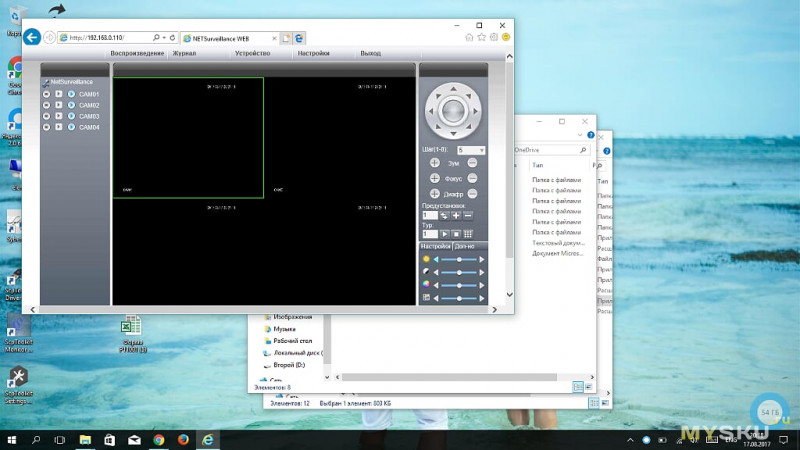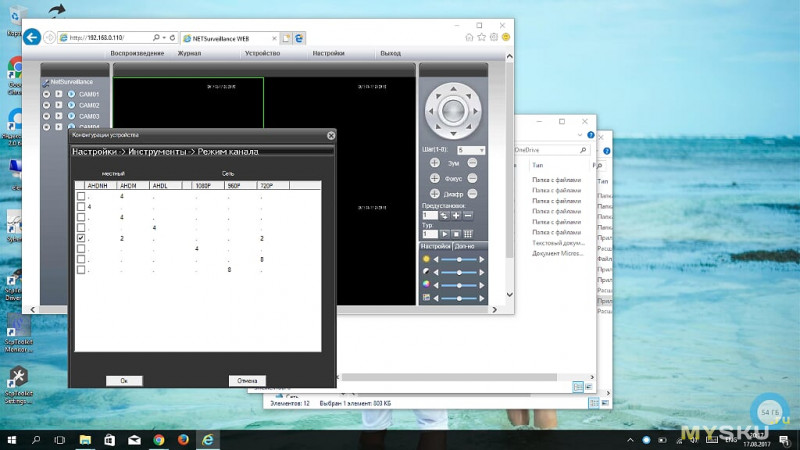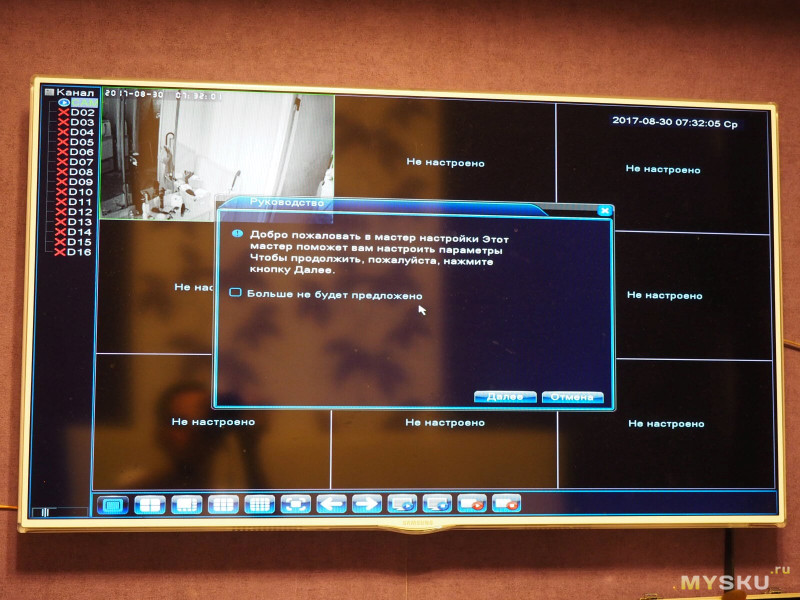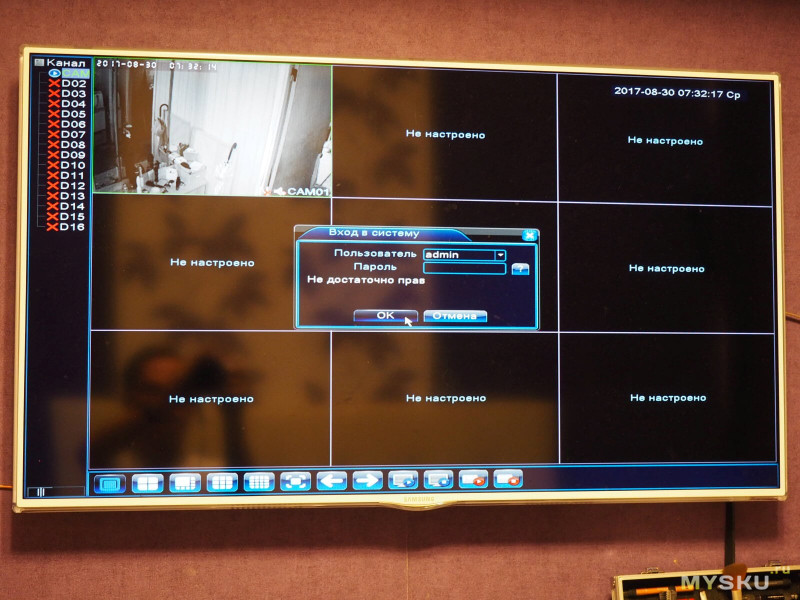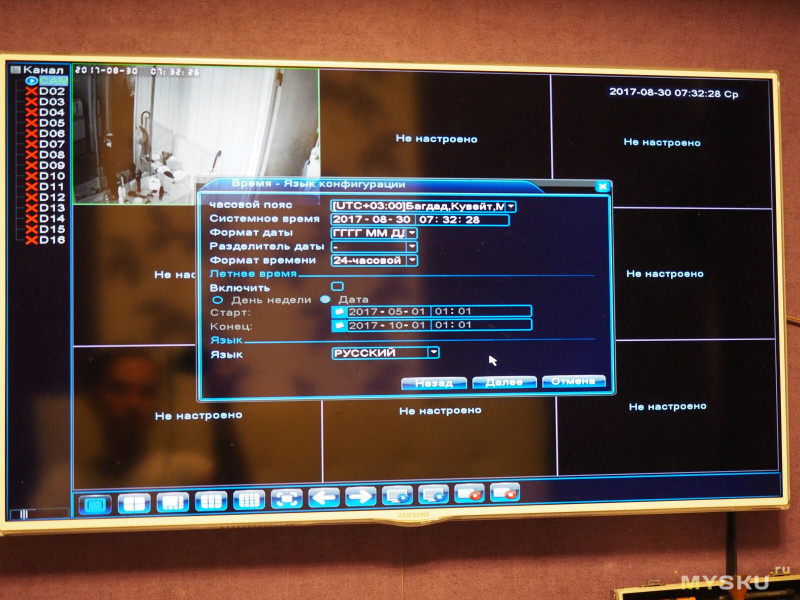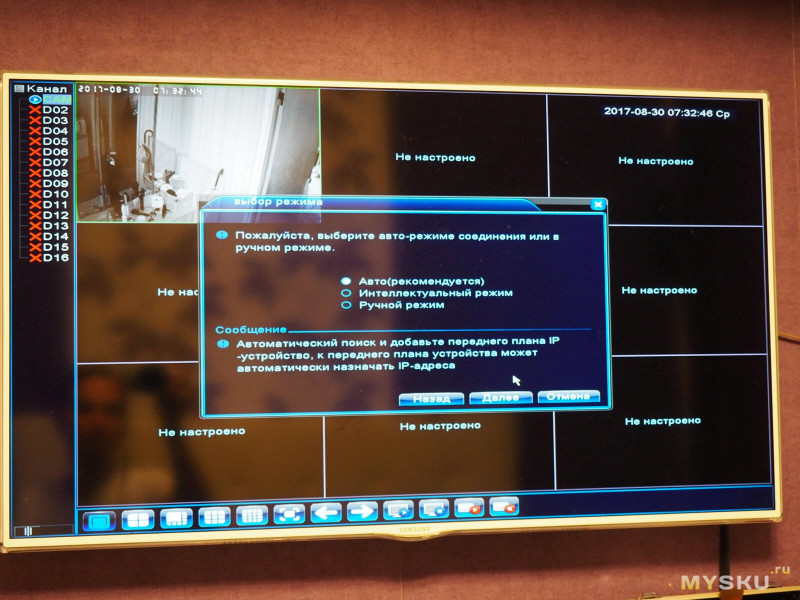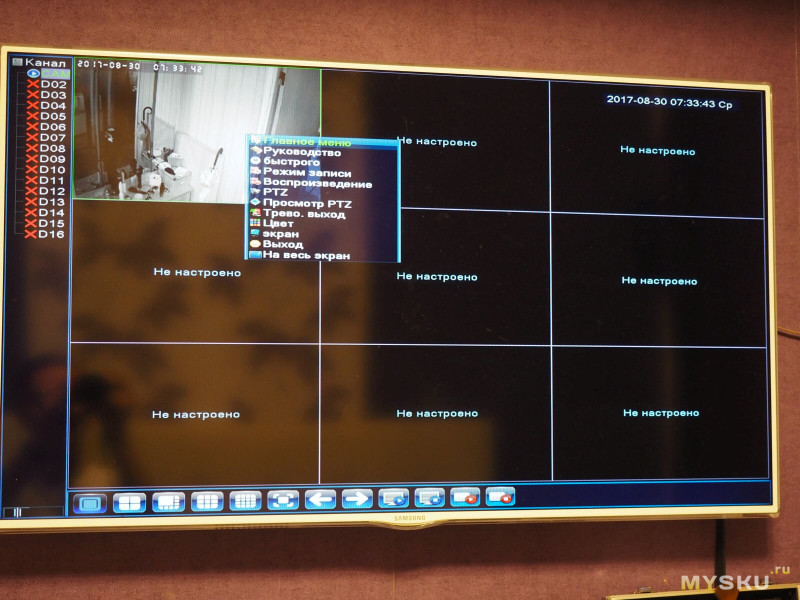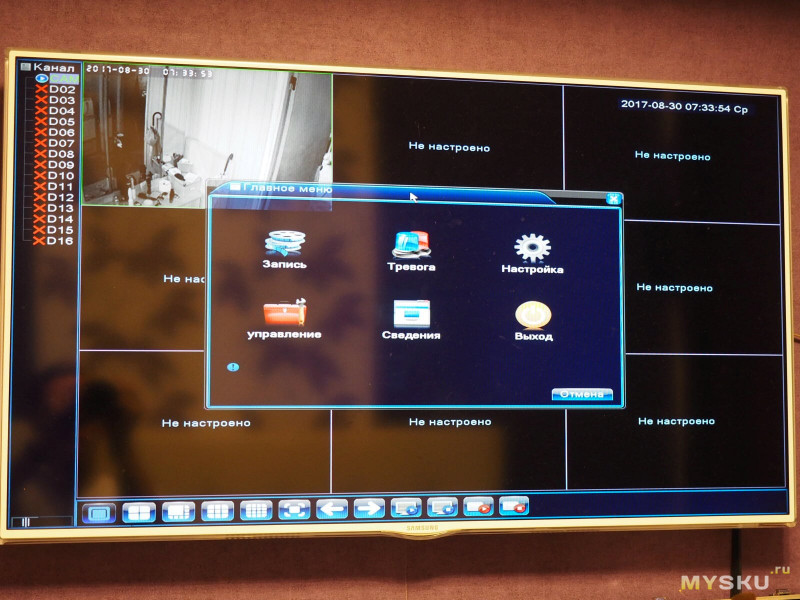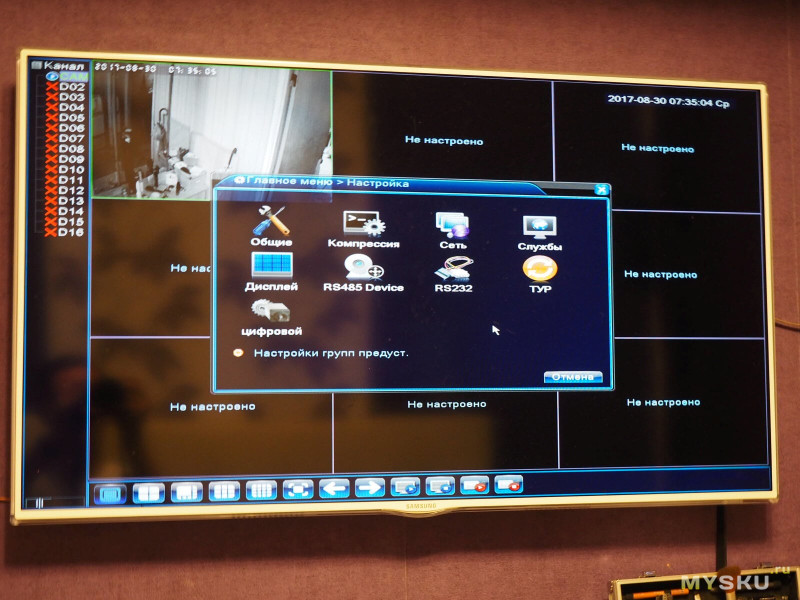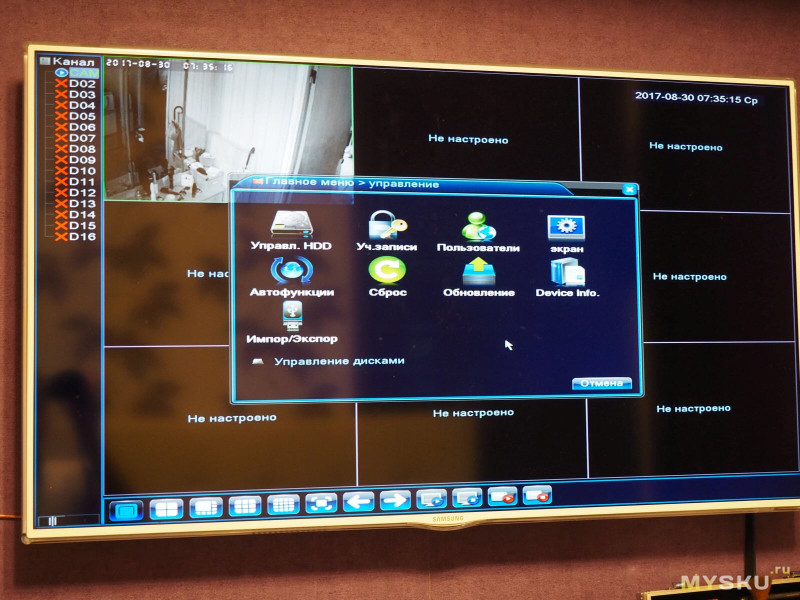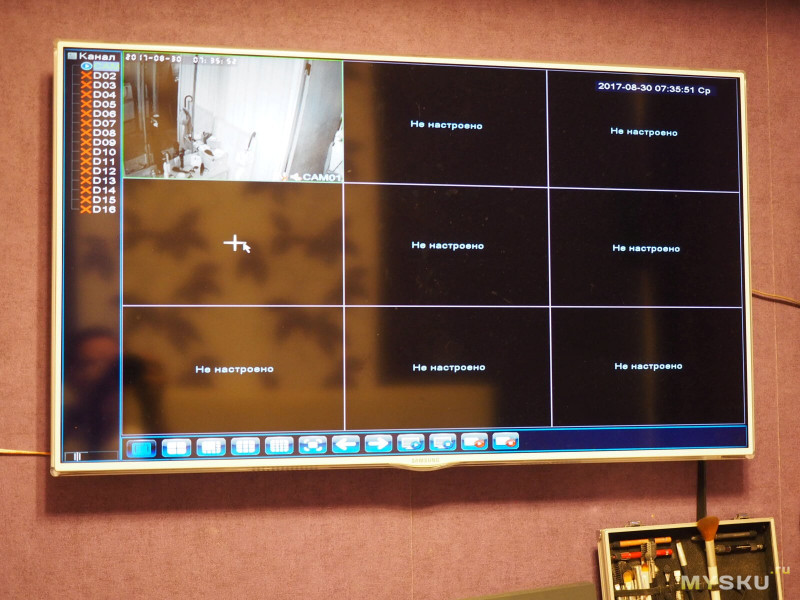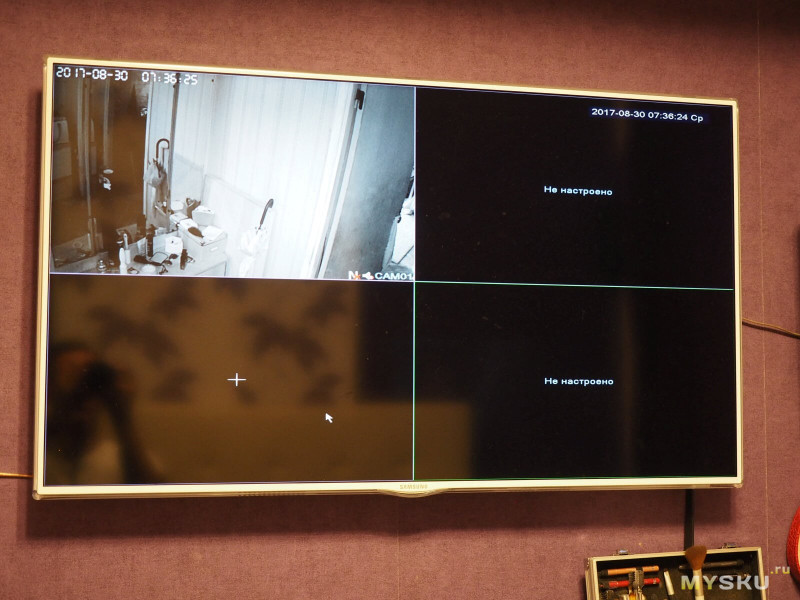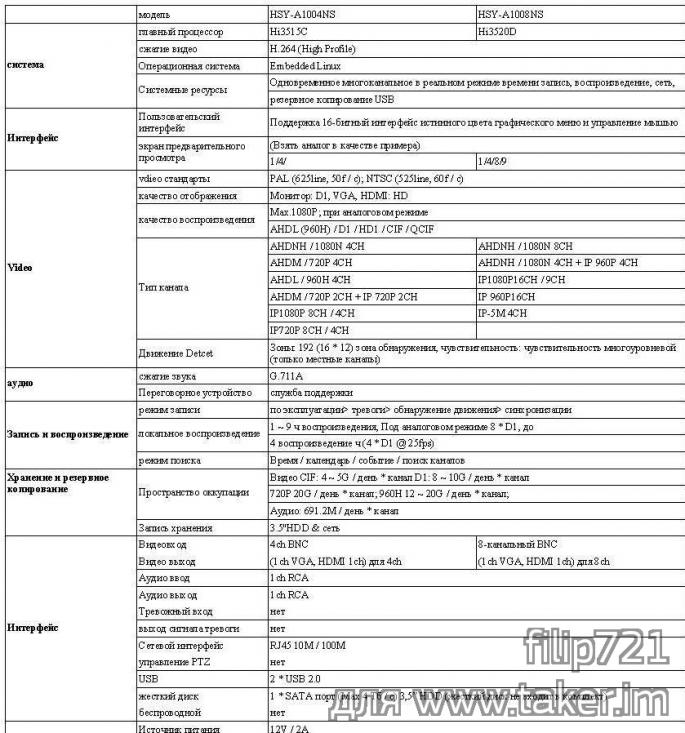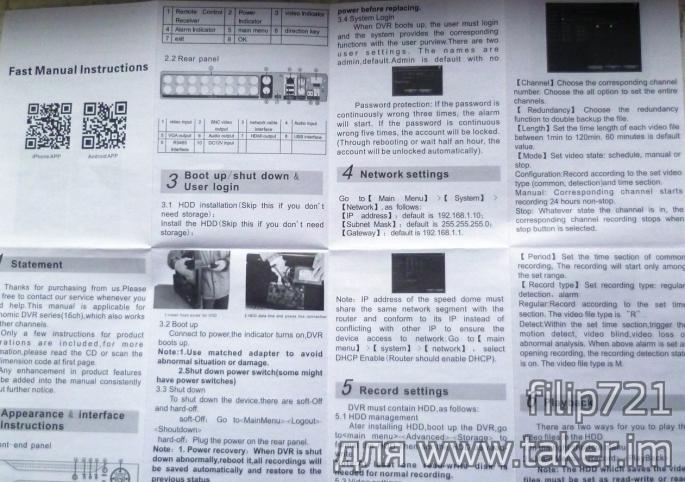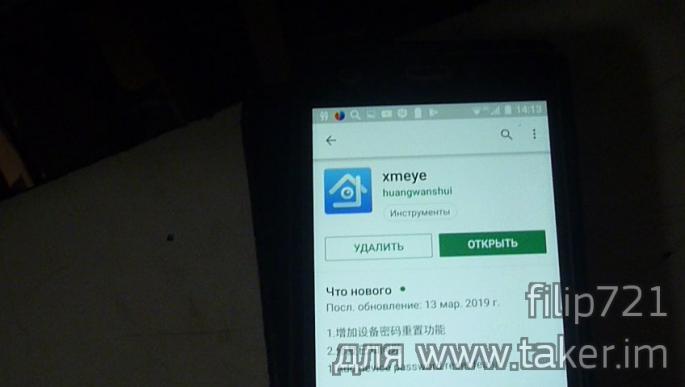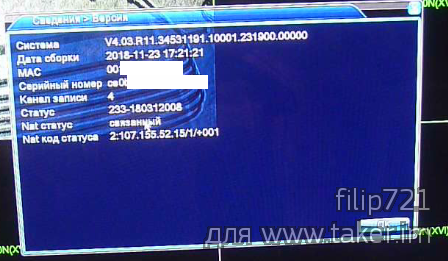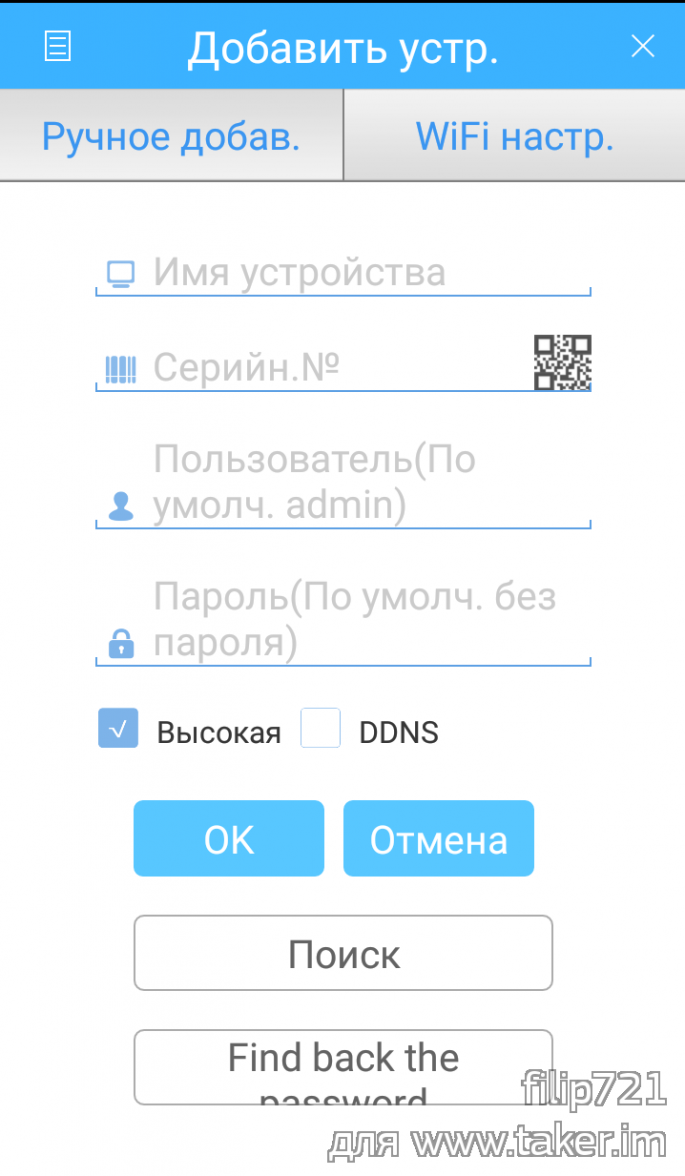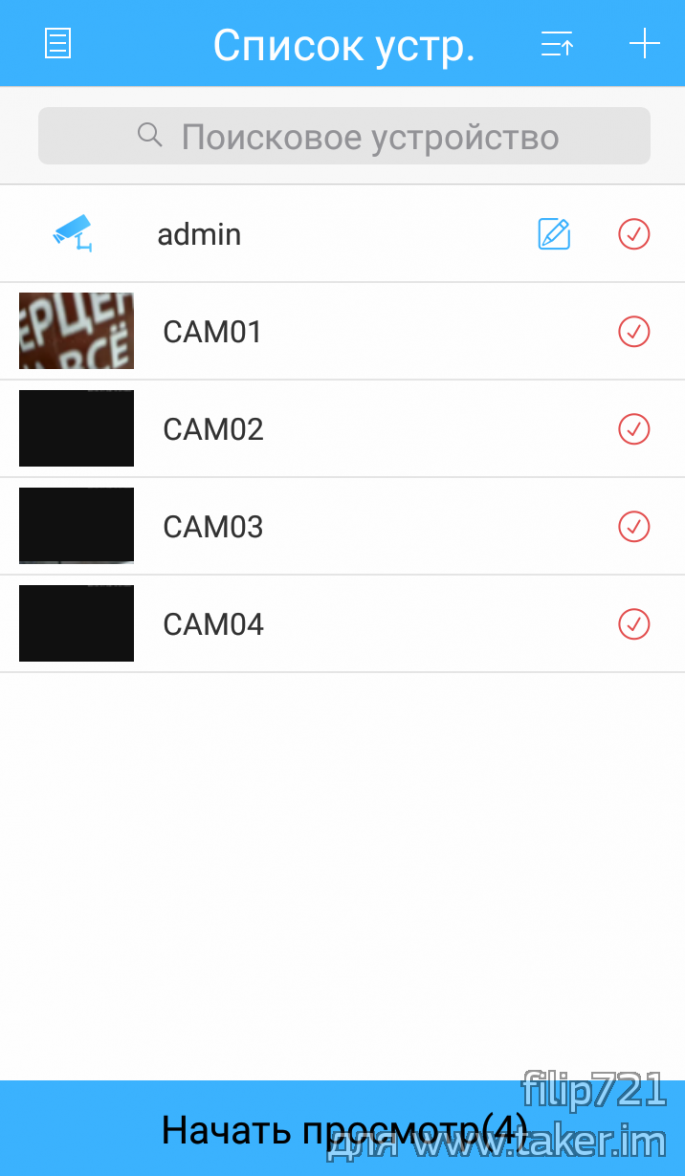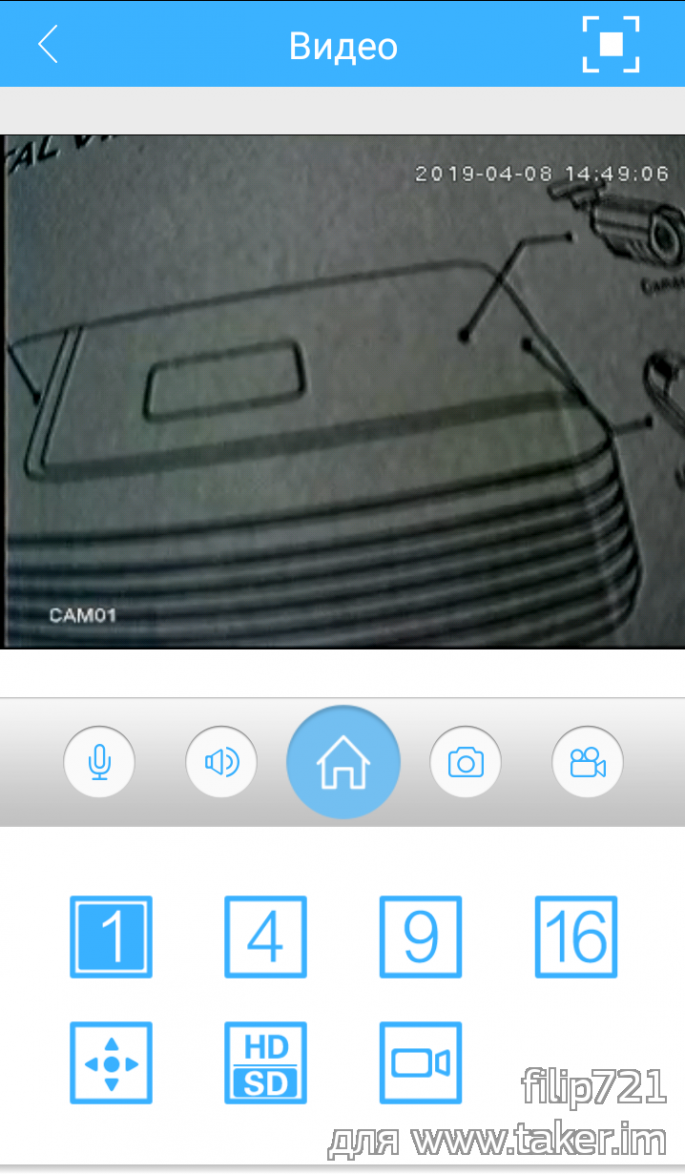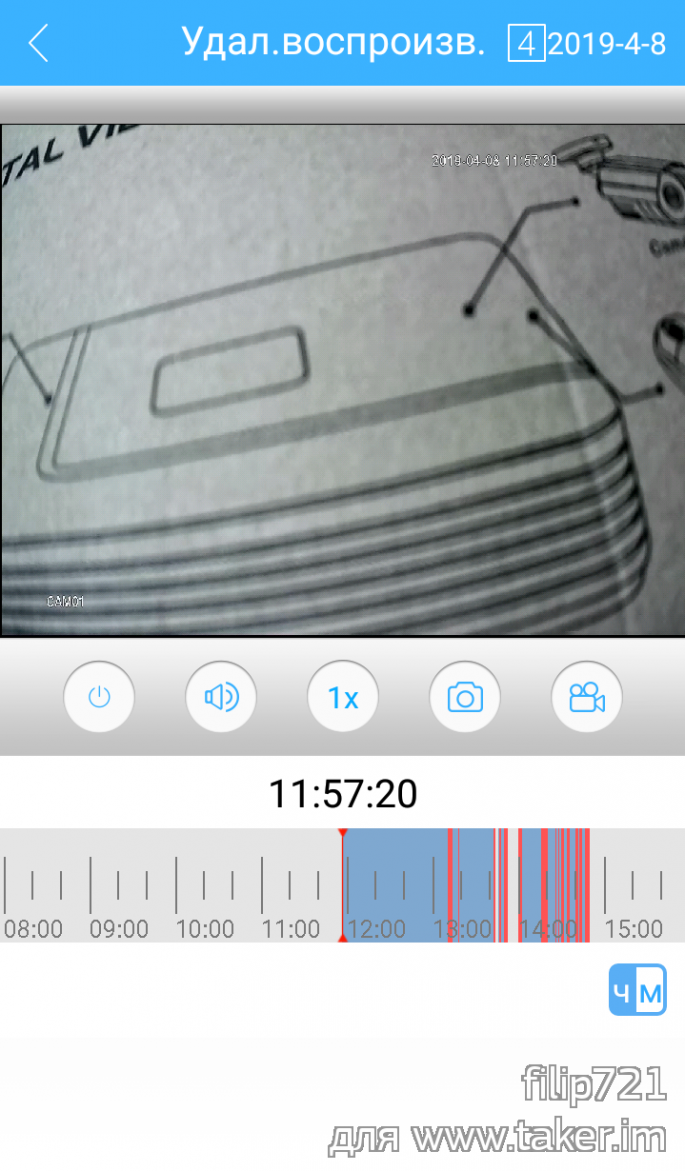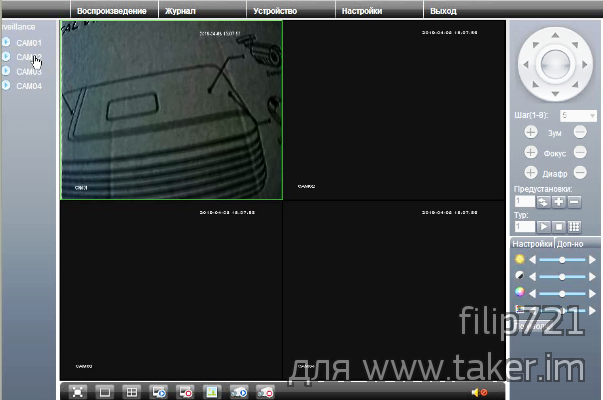Здравствуйте муськовчане! Давно было желание оборудовать дачу системой видеонаблюдения. Благо что там есть возможность подключения к интнернету. Появилась возможность удаленно контролировать обстановку. Хотелось сделать своими руками видеонаблюдение дешево и быстро. Подобрал на banggood гибридный видеорегистратор HSY-A1004NS. Универсальное решение для дома, дачи, квартиры.
Может работать как с аналоговыми так и с IP, AHD камерами. Простая настройка. Удаленный просмотр: xmeye.net, WEB, CMS, VMS, iPhone, Android.Рассматриваю данный регистратор с позиции обычного пользователя.
Может работать с камерами в таком сочетании.
ТТХ видеорегистратора HSY-A1004NS.
ТТХ
Комплектация
1 * Мини 4 канальный DVR
1 * USB Мышь
1 * Адаптер питания DC12V
1 * Руководство пользователя
Был упакован в картонную коробку и обернут мягкой пленкой.
Инструкция пользователя на китайском и английском языках
Этот видеорегистратор записывает видео одновременно с четырех аналоговых камер, с разрешением от 960H до CIF 25 кадров/сек на канал, звук — 2 канала. Выходы VGA на монитор, HDMI на телевизор. Есть вход и выход аудио типа RCA. Четыре входа BNC для видеокамер, один сетевой RJ45 (для подключения к роутеру с интернетом) и два входа USB и разъем питания 12Вольт.
Внутрь корпуса устанавливается жесткий диск SATA 3.5 дюйма.
Корпус выполнен из пластмассы, по бокам и на дне есть вентиляционные прорези.
Жесткий диск прикручивается к корпусу на 4 винта.
На верхней крышке расположен индикатор питания, при работе сети мигают светодиоды порта RJ-45.
При включении загружается картинка заставки.
При первом включении форматируем HDD. Затем устанавливаем язык, дату, время.
По умолчанию прописан пользователь admin, поле пароля пустое. В дальнейшем можно поменять на другой.
В мастере настройки есть QR коды для загрузки мобильных приложений и серийного номера видеорегистратора.
На экране в заставке «Главное меню»можно произвести быстрые настройки.
Рассмотрим несколько настроек(остальные можно настроить позже-а сейчас хотелось быстрее запустить аппарат в работу).Заходим в раздел «Тревога», далее «Детектор движения»
Здесь можно включить детектор движения и настроить область детекции.
Далее в «Настройки записи» снимаем галочку «Постоянно».В результате запись по настроенному каналу будет идти только при появлении постороннего объекта в зоне детекции.
Есть еще интересный параметр «Набор XVI»которой можно управлять настройками камеры из регистратора. Как OSD меню, только управление проходит по коаксиалу из регистратора а не от джойстика около камеры.
Чтобы производить наблюдение по сети нужно подключить регистратор к роутеру и если на вашем роутере настроен DHCP сервер, то поставьте галочку в квадрате DHCP ВКЛ в настройках сети видеорегистратора. Роутер сам зарезервирует IP адрес видеорегистратора. Если все сделано верно, то в разделе «Сведения» в строке Nat статус запись изменится с «Зондирование DNS» на «Связанный».
Скачиваем и установливаем на телефон приложение XMeye. Запускаем приложение.
Мы можем пройти регистрацию(Register user).Лучше осуществить вход на прямую — локально(Local Login). Вписываем серийный номер видеорегистратора(Сведения-Версия).
Пользователь admin. Нажимаем на добавленное устройство, выбираем нужные каналы видеорегистратора. Готово — наслаждайтесь просмотром.
Аналогично можно настроить просмотр и на ПК. Открыть сайт xmeye.net в браузере Internet explorer(при входе использовать серийный номер видеорегистратора и пользователь admin). Возможности и настройки такие же как у самого видеорегистратора.
Плюсами я считаю будут небольшая цена, простая настройка регистратора(что даст простому пользователю возможность настроить как говорится «из коробки»), типовой интерфейс, возможность применять как AHD так и IP камеры.
Минусом может стать летом избыточный нагрев корпуса(сейчас весна-пока все нормально).Но это легко устранимо добавлением небольшого кулера.
Всем спасибо за потраченное время. Удачи в жизни!
Нагляднее можно посмотреть в видео
Товар для написания обзора предоставлен магазином. Обзор опубликован в соответствии с п.18 Правил сайта.
Обновлено: 19.05.2023
Мне понадобились дешевые гибридные регистраторы — один для замены старого аналогового, второй для апгрейда объекта, а именно добавления ip-камер.
Выбрал самый дешевый вариант с доставкой из России (нужно было быстро).
Начнем с упаковки. Такого необычного форм-фактора я никогда не видел. Старался распаковать аккуратно и сломал всю голову, как же его вскрыть…
В общем одна большая упаковка оказалась двумя поменьше.
Коробки у регистраторов одинаковые
Внутри регистраторы упакованы в пузырчатые пакеты
В комплекте: блок питания, инструкция, мышь и болты для HDD (подходят только для 3,5′ дисков)
Блок питания 12В, 2А, компактный, вилка европейская, провода не отсоединяемые. Диод светит не ярко. Внешний диаметр коннектора 5,5 мм, внутренний 1,8 мм. Но довольно короткий, общая длина около метра.
Кому интересно QR коды и мануал под спойлером
Глянцевая вставка на крышке не понятно для чего. Диод не яркий.
По бокам и снизу перфорация для циркуляции воздуха. Видел в интернете информацию, что греется и нужно поставить радиатор и кулер. Ну радиатор там стоит (далее на фото), а для кулера есть разъем питания если понадобится. Хотя пока работают и не перегреваются.
Так же внизу наклейки с маркировками моделей и ссылка на сайт с приложением.
Теперь самое интересное — внутренности. На самом деле я думал, что у них будут отличаться только платы расширения с разъемами под камеры, но нет.
И так внутри:
Sata кабель и sata питание.
Платы с разъемами для камер крепятся в специальный разъем.
Обратная сторона платы (4-х канальной)
Итак, подключаем. Но сначала фото в сравнении с плойкой (извиняюсь за грязь)
При первом включении меня ждал сюрприз — экран фиолетовый
Для управления регистратором можно использовать OSD-меню или Web-интерфейс. Рассмотрим для начала Web-интерфейс 4-х канального.
Для входа в интерфейс необходимо установить дополнение для браузера. На Chrome у меня ничего не вышло (установил, но все равно отказывался работать), поэтому перешел в Explorer, там другое дополнение, но оно заработало.
Сам web-интерефейс представляет из себя поля с окошками трансляциями с камер, слева список и переход к быстрому просмотру конкретной камеры, справа PTZ управление и настройки отображения.
Сверху 5 основных вкладок меню:
— Воспроизведение (тут все понятно — переход в режим проигрывателя)
— Журнал (ошибки, оповещение и т.д.)
— Устройство (основные настройки регистратора, камер и функций)
— Настройки (очень странный пункт меню — по факту полезных настроек тут практически нет, о нем подробнее позже)
— Выход
Режимы в которых может работать 4-х канальный регистратор
Итак, при включении регистратора, он приветствует нас быстрыми настройками (если не поставить соответствующую галочку то при каждом включении).
Логин в систему
Установка даты, времени, языка (перевод кстати не самый плохой, но бывают вообще не понятные пункты меню)
Выбор режима определения камер (на 4-х канальном такого нет)
Быстрое меню по правому клику
Главное меню настроек
Меню настроек и просмотра записей
Настройки тревог и оповещений, все подпункты примерно одинаковы, отличаются событиями при которых они срабатывают
Основные настройки
— Общие (дата, время, язык)
— Компрессия (качество сжатия и записи)
— Сеть (сетевые настройки)
— Службы (настройки сетевых служб)
— Дисплей (отображение информации)
— RS485 и RS232 (настройки управления PTZ и прочими службами по одноимённым протоколам, хотя разъемов таких на устройстве нет — видимо через USB переходник)
— ТУР (быстрые настройки как при включении)
— Цифровой (установки цифровых камер — тоже как при включении)
Меню управление.Тут все интуитивно, кроме Автофункции — это настройки перезагрузки по расписанию
Новую камеру можно добавить нажав на + в свободном окошке
Полноэкранный режим просмотра
Если выделить мышкой область на изображении оно увеличится, как в американском фильме (почти)
Настройки тревог и оповещений (аналогично с OSD меню)
Активация PTZ при событии (если закрыть одну камеру должна повернуться другая)
Оповещение об ошибках
Общие настройки системы
Настройка компрессии при записи
Сетевые настройки
И список поддерживаемых сетевых служб (по крайней мере на программном уровне)
Подключение USB модема не тестировал, но оно заявлено
Настройка отображения
Настройка протоколов (протоколы есть — портов под них нет… или все через USB 2.0 предлагается подключать)
Настройка инструментов (по сути администрирование)
Устройства хранения
Разделения прав пользователей
Автоматическая перезагрузка
Раздельный сброс настроек
Экспорт-Импорт настроек
Обновление прошивки (в интернет много прошивок под устройства на этих процессорах, но подходящих я не нашел, к сожалению)
Настройка и добавление цифровых камер (в 4-х канальном нет ONVIF)
Общая информация
Версия ПО (по идеи в соответствии с цифрами в версии прошивки необходимо искать совместимые — но нигде похожих найти не удалось)
И вкладка Настройки с менеджером конфигураций (бесполезный пункт)
Это был большой и сложный обзор, надеюсь кому-то он окажется полезным при выборе этих или аналогичных устройств. Я написал максимально подробно как только смог — что не добавил, так это подключаемые устройства — не было возможности.
Я писал обзор достаточно долго — регистраторы стоят уже неделю, работают 24/7 и особо не греются.
Итого:
Плюсы:
— Цена
— Легкая настройка и сборка
— Широкий функционал
— Мышь в комплекте
— Приложение для мобильного и свое облако
Минусы:
— 4-х канальный по факту аналоговый
— Качество пластика
— По умолчанию отключен DHCP и установлен IP-адрес 192.168.1.10. Тем у кого другая сеть необходимо подключать их к ТВ, а потом уже лезть в Web-интерефейс
— Необходим плагин для работы через Web-морду
Главная Форум. Видеонаблюдение. Системы безопасности.
Сброс пароля видеорегистратора KRSHDCAM A1004NS-C
Автор публикации: Гость
Здраствуйте!Нужна ваша помощь!Постараюсь подробно описать проблему.Прошло 2 месяца как я установил систему видеонаблюдения . заказал на АЛИ. 4х канальный 1080 DVR KRSHDCAM model A1004NS-C. Все работало. пароль не менял все в стандартно admin и пустой пароль. все работало заходил все настраивал.. смотрел. все норм.было. А тут захожу а мне пароль не действителен. хотя я ничего не вводил. ГЕНЕРИРОВАЛ ПАРОЛИ ПЕРЕПРОБЫВАЛ КУЧУ ПРОГРАМ. Вытаскивал батарейку, Не получается. Прошу помочь!
Комментарии
Чтобы прикреплять изображения и создавать свои публикации, войдите на сайт
Возможно, это как раз Ваш случай
Судя по характеристикам, видеорегистратор KRSHDCAM A1004NS-C работает с облачным сервисом Xmeye.
Для таких видеорегистраторов есть два способа сброса пароля.
1. Именно для таких видеорегистраторов описан способ сброса настроек в нашей специальной статье. Открыть страницу
Чтобы выполнить сброс, Вам необходимо будет подключить монитор к видеорегистратору и посмотреть дату, которая задана в видеорегистраторе. Затем необходимо записать эту дату в скаченную программку в формате ГГГГММДД и нажать ОК. Программка сгенерирует для Вас пароль.
Теперь для авторизации в видеорегистраторе необходимо ввести логин admin и новый сгенерированный пароль.
2. Также есть второй способ сброса пароля видеорегистратора KRSHDCAM A1004NS-C
Для этого можно воспользоваться программкой для сброса всех настроек.
Этот способ описан в следующей статье Открыть страницу
Он называется «Способ сброса без кнопки для сброса настроек»
Там описан способ для сброса Xmeye камер, но он с таким же успехом подходит и для
Xmeye видеорегистраторов.
Затем нужно подключить видеорегистратор к той же локальной сети, к которой подключен Ваш ПК, на котором будет установлена скаченная программка (например, к одному роутеру)
После этого введите локальный айпи адрес Вашего видеорегистратора в программке на ПК и нажмите ОК.
Через некоторое время все настройки видеорегистратора будут сброшены до заводских параметров. В том числе логин и пароль. Скорее всего для Вашей модели логин будет admin, пароль оставьте пустым.
Этот способ работает только при подключении по локальной сети.
22:23:39 10.11.2018
Может работать с камерами в таком сочетании.
ТТХ видеорегистратора HSY-A1004NS.
1 * Мини 4 канальный DVR
1 * USB Мышь
1 * Адаптер питания DC12V
1 * Руководство пользователя
Был упакован в картонную коробку и обернут мягкой пленкой.
Инструкция пользователя на китайском и английском языках
Этот видеорегистратор записывает видео одновременно с четырех аналоговых камер, с
разрешением от 960H до CIF 25 кадров/сек на канал, звук — 2 канала. Выходы VGA на монитор, HDMI на телевизор. Есть вход и выход аудио типа RCA. Четыре входа BNC для видеокамер, один сетевой R J 45 (для подключения к роутеру с интернетом) и два входа USB и разъем питания 12Вольт.
Внутрь корпуса устанавливается жесткий диск SATA 3.5 дюйма. Корпус выполнен из пластмассы, по бокам и на дне есть вентиляционные прорези.
Жесткий диск прикручивается к корпусу на 4 винта. На верхней крышке расположен индикатор питания, при работе сети мигают светодиоды порта RJ-45.
При включении загружается картинка заставки.
При первом включении форматируем HDD . Затем устанавливаем язык, дату, время. По умолчанию прописан пользователь admin , поле пароля пустое. В дальнейшем надо поменять на другой.
В мастере настройки есть QR коды для загрузки мобильных приложений и серийного номера видеорегистратора.
Здесь можно включить детектор движения и настроить область детекции.
Скачиваем и установливаем на телефонприложение XMeye. Запускаем приложение.
Мы можем пройти регистрацию(Register user) .Лучше осуществить вход на прямую — локально(Local
Login). Вписываем серийный номер видеорегистратора(Сведения-Версия). Пользователь admin.
Нажимаем на добавленное устройство, выбираем нужные каналы видеорегистратора. Готово
— наслаждайтесь просмотром.
Минусом может стать летом избыточный нагрев корпуса(сейчас весна-пока все нормально).Но это легко устранимо добавлением небольшого кулера.
Главная Форум. Видеонаблюдение. Системы безопасности.
Сброс пароля видеорегистратора KRSHDCAM A1004NS-C
Автор публикации: Гость
Здраствуйте!Нужна ваша помощь!Постараюсь подробно описать проблему.Прошло 2 месяца как я установил систему видеонаблюдения . заказал на АЛИ. 4х канальный 1080 DVR KRSHDCAM model A1004NS-C. Все работало. пароль не менял все в стандартно admin и пустой пароль. все работало заходил все настраивал.. смотрел. все норм.было. А тут захожу а мне пароль не действителен. хотя я ничего не вводил. ГЕНЕРИРОВАЛ ПАРОЛИ ПЕРЕПРОБЫВАЛ КУЧУ ПРОГРАМ. Вытаскивал батарейку, Не получается. Прошу помочь!
Комментарии
Чтобы прикреплять изображения и создавать свои публикации, войдите на сайт
Возможно, это как раз Ваш случай
Судя по характеристикам, видеорегистратор KRSHDCAM A1004NS-C работает с облачным сервисом Xmeye.
Для таких видеорегистраторов есть два способа сброса пароля.
1. Именно для таких видеорегистраторов описан способ сброса настроек в нашей специальной статье. Открыть страницу
Чтобы выполнить сброс, Вам необходимо будет подключить монитор к видеорегистратору и посмотреть дату, которая задана в видеорегистраторе. Затем необходимо записать эту дату в скаченную программку в формате ГГГГММДД и нажать ОК. Программка сгенерирует для Вас пароль.
Теперь для авторизации в видеорегистраторе необходимо ввести логин admin и новый сгенерированный пароль.
2. Также есть второй способ сброса пароля видеорегистратора KRSHDCAM A1004NS-C
Для этого можно воспользоваться программкой для сброса всех настроек.
Этот способ описан в следующей статье Открыть страницу
Он называется «Способ сброса без кнопки для сброса настроек»
Там описан способ для сброса Xmeye камер, но он с таким же успехом подходит и для
Xmeye видеорегистраторов.
Затем нужно подключить видеорегистратор к той же локальной сети, к которой подключен Ваш ПК, на котором будет установлена скаченная программка (например, к одному роутеру)
После этого введите локальный айпи адрес Вашего видеорегистратора в программке на ПК и нажмите ОК.
Через некоторое время все настройки видеорегистратора будут сброшены до заводских параметров. В том числе логин и пароль. Скорее всего для Вашей модели логин будет admin, пароль оставьте пустым.
Этот способ работает только при подключении по локальной сети.
22:23:39 10.11.2018
Мне понадобились дешевые гибридные регистраторы — один для замены старого аналогового, второй для апгрейда объекта, а именно добавления ip-камер.
Выбрал самый дешевый вариант с доставкой из России (нужно было быстро).
Начнем с упаковки. Такого необычного форм-фактора я никогда не видел. Старался распаковать аккуратно и сломал всю голову, как же его вскрыть…
В общем одна большая упаковка оказалась двумя поменьше.
Коробки у регистраторов одинаковые
Внутри регистраторы упакованы в пузырчатые пакеты
В комплекте: блок питания, инструкция, мышь и болты для HDD (подходят только для 3,5′ дисков)
Блок питания 12В, 2А, компактный, вилка европейская, провода не отсоединяемые. Диод светит не ярко. Внешний диаметр коннектора 5,5 мм, внутренний 1,8 мм. Но довольно короткий, общая длина около метра.
Кому интересно QR коды и мануал под спойлером
Глянцевая вставка на крышке не понятно для чего. Диод не яркий.
По бокам и снизу перфорация для циркуляции воздуха. Видел в интернете информацию, что греется и нужно поставить радиатор и кулер. Ну радиатор там стоит (далее на фото), а для кулера есть разъем питания если понадобится. Хотя пока работают и не перегреваются.
Так же внизу наклейки с маркировками моделей и ссылка на сайт с приложением.
Теперь самое интересное — внутренности. На самом деле я думал, что у них будут отличаться только платы расширения с разъемами под камеры, но нет.
И так внутри:
Sata кабель и sata питание.
Платы с разъемами для камер крепятся в специальный разъем.
Обратная сторона платы (4-х канальной)
Итак, подключаем. Но сначала фото в сравнении с плойкой (извиняюсь за грязь)
При первом включении меня ждал сюрприз — экран фиолетовый
Для управления регистратором можно использовать OSD-меню или Web-интерфейс. Рассмотрим для начала Web-интерфейс 4-х канального.
Для входа в интерфейс необходимо установить дополнение для браузера. На Chrome у меня ничего не вышло (установил, но все равно отказывался работать), поэтому перешел в Explorer, там другое дополнение, но оно заработало.
Сам web-интерефейс представляет из себя поля с окошками трансляциями с камер, слева список и переход к быстрому просмотру конкретной камеры, справа PTZ управление и настройки отображения.
Сверху 5 основных вкладок меню:
— Воспроизведение (тут все понятно — переход в режим проигрывателя)
— Журнал (ошибки, оповещение и т.д.)
— Устройство (основные настройки регистратора, камер и функций)
— Настройки (очень странный пункт меню — по факту полезных настроек тут практически нет, о нем подробнее позже)
— Выход
Режимы в которых может работать 4-х канальный регистратор
Итак, при включении регистратора, он приветствует нас быстрыми настройками (если не поставить соответствующую галочку то при каждом включении).
Логин в систему
Установка даты, времени, языка (перевод кстати не самый плохой, но бывают вообще не понятные пункты меню)
Выбор режима определения камер (на 4-х канальном такого нет)
Быстрое меню по правому клику
Главное меню настроек
Меню настроек и просмотра записей
Настройки тревог и оповещений, все подпункты примерно одинаковы, отличаются событиями при которых они срабатывают
Основные настройки
— Общие (дата, время, язык)
— Компрессия (качество сжатия и записи)
— Сеть (сетевые настройки)
— Службы (настройки сетевых служб)
— Дисплей (отображение информации)
— RS485 и RS232 (настройки управления PTZ и прочими службами по одноимённым протоколам, хотя разъемов таких на устройстве нет — видимо через USB переходник)
— ТУР (быстрые настройки как при включении)
— Цифровой (установки цифровых камер — тоже как при включении)
Меню управление.Тут все интуитивно, кроме Автофункции — это настройки перезагрузки по расписанию
Новую камеру можно добавить нажав на + в свободном окошке
Полноэкранный режим просмотра
Если выделить мышкой область на изображении оно увеличится, как в американском фильме (почти)
Настройки тревог и оповещений (аналогично с OSD меню)
Активация PTZ при событии (если закрыть одну камеру должна повернуться другая)
Оповещение об ошибках
Общие настройки системы
Настройка компрессии при записи
Сетевые настройки
И список поддерживаемых сетевых служб (по крайней мере на программном уровне)
Подключение USB модема не тестировал, но оно заявлено
Настройка отображения
Настройка протоколов (протоколы есть — портов под них нет… или все через USB 2.0 предлагается подключать)
Настройка инструментов (по сути администрирование)
Устройства хранения
Разделения прав пользователей
Автоматическая перезагрузка
Раздельный сброс настроек
Экспорт-Импорт настроек
Обновление прошивки (в интернет много прошивок под устройства на этих процессорах, но подходящих я не нашел, к сожалению)
Настройка и добавление цифровых камер (в 4-х канальном нет ONVIF)
Общая информация
Версия ПО (по идеи в соответствии с цифрами в версии прошивки необходимо искать совместимые — но нигде похожих найти не удалось)
И вкладка Настройки с менеджером конфигураций (бесполезный пункт)
Это был большой и сложный обзор, надеюсь кому-то он окажется полезным при выборе этих или аналогичных устройств. Я написал максимально подробно как только смог — что не добавил, так это подключаемые устройства — не было возможности.
Я писал обзор достаточно долго — регистраторы стоят уже неделю, работают 24/7 и особо не греются.
Итого:
Плюсы:
— Цена
— Легкая настройка и сборка
— Широкий функционал
— Мышь в комплекте
— Приложение для мобильного и свое облако
Минусы:
— 4-х канальный по факту аналоговый
— Качество пластика
— По умолчанию отключен DHCP и установлен IP-адрес 192.168.1.10. Тем у кого другая сеть необходимо подключать их к ТВ, а потом уже лезть в Web-интерефейс
— Необходим плагин для работы через Web-морду
Читайте также:
- Куда обращаться если гибдд бездействует после дтп
- Подкапотное пространство фольксваген поло 2020
- Автосигнализация хамелеон z10 инструкция на русском языке
- Самодиагностика ниссан теана j31
- Крузер для обработки картофеля
Приветствую всех посетителей сайта! Давно было желание оборудовать дачу системой видеонаблюдения. Благо что там есть возможность подключения к интнернету -значит есть возможность удаленно контролировать обстановку. Хотелось сделать своими руками видеонаблюдение дешево и быстро. Подобрал на banggood гибридный видеорегистратор HSY-A1004NS. Универсальное решение для дома, дачи, квартиры. Может работать как с аналоговыми так и с IP, AHD камерами. Простая настройка. Удаленный просмотр: xmeye.net, WEB, CMS, VMS, iPhone, Android.
Может работать с камерами в таком сочетании.

ТТХ видеорегистратора HSY-A1004NS.
Комплектация
1 * Мини 4 канальный DVR
1 * USB Мышь
1 * Адаптер питания DC12V
1 * Руководство пользователя
Был упакован в картонную коробку и обернут мягкой пленкой.
Инструкция пользователя на китайском и английском языках
Этот видеорегистратор записывает видео одновременно с четырех аналоговых камер, с
разрешением от 960H до CIF 25 кадров/сек на канал, звук — 2 канала. Выходы VGA на монитор, HDMI на телевизор. Есть вход и выход аудио типа RCA. Четыре входа BNC для видеокамер, один сетевой RJ45 (для подключения к роутеру с интернетом) и два входа USB и разъем питания 12Вольт.
Внутрь корпуса устанавливается жесткий диск SATA 3.5 дюйма.Корпус выполнен из пластмассы, по бокам и на дне есть вентиляционные прорези.

Жесткий диск прикручивается к корпусу на 4 винта.На верхней крышке расположен индикатор питания, при работе сети мигают светодиоды порта RJ-45.
При включении загружается картинка заставки.

При первом включении форматируем HDD. Затем устанавливаем язык, дату, время. По умолчанию прописан пользователь admin, поле пароля пустое. В дальнейшем надо поменять на другой.

В мастере настройки есть QR коды для загрузки мобильных приложений и серийного номера видеорегистратора.

На экране в заставке «Главное меню»можно произвести быстрые настройки.

Рассмотрим несколько настроек.Заходим в раздел «Тревога», далее «Детектор движения»
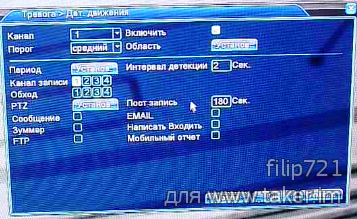
Здесь можно включить детектор движения и настроить область детекции.
Далее в «Настройки записи» снимаем галочку «Постоянно».В результате запись по настроенному каналу будет идти только при появлении постороннего объекта в зоне детекции.

Есть еще интересный параметр «Набор XVI»которой можно управлять настройками камеры из регистратора. Как OSD меню, только управление проходит по коаксиалу из регистратора а не от джойстика около камеры.
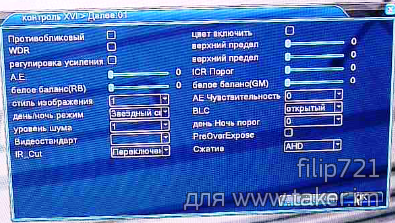
Чтобы производить наблюдение по сети нужно подключить регистратор к роутеру и если на вашем роутере настроен DHCP сервер, то поставьте галочку в квадрате DHCP ВКЛ в настройках сети видеорегистратора. Роутер сам зарезервирует IP адрес видеорегистратора. Если все сделано верно, то в разделе «Сведения» в строке Nat статус запись изменится с «Зондирование DNS» на «Связанный».
Скачиваем и установливаем на телефонприложение XMeye. Запускаем приложение.
Мы можем пройти регистрацию(Register user) .Лучше осуществить вход на прямую — локально(Local
Login). Вписываем серийный номер видеорегистратора(Сведения-Версия). Пользователь admin.
Нажимаем на добавленное устройство, выбираем нужные каналы видеорегистратора. Готово
— наслаждайтесь просмотром.
Аналогично можно настроить просмотр и на ПК. Открыть сайт xmeye.net в браузере Internet explorer(при входе использовать серийный номер видеорегистратора и пользователь admin). Возможности и настройки такие же как у самого видеорегистратора.
Плюсами я считаю будут небольшая цена, простая настройка регистратора(что даст простому пользователю возможность настроить как говорится «из коробки»), типовой интерфейс, возможность применять как AHD так и IP камеры.
Минусом может стать летом избыточный нагрев корпуса(сейчас весна-пока все нормально).Но это легко устранимо добавлением небольшого кулера.
Всем спасибо за потраченное время. Удачи в жизни!
Нагляднее можно посмотреть в видео
Николай
Здравствуйте. На практике встречались случаи, когда злоумышленникам удавалось взломать доступ к видеорегистратору и сменить при этом пароль.
Возможно, это как раз Ваш случай
Судя по характеристикам, видеорегистратор KRSHDCAM A1004NS-C работает с облачным сервисом Xmeye.
Для таких видеорегистраторов есть два способа сброса пароля.
1. Именно для таких видеорегистраторов описан способ сброса настроек в нашей специальной статье.
В этой статье Вы сможете опробовать три программки для сброса настроек.
Однако, на личном опыте Xmeye видеорегистраторы всегда удавалось сбрасывать только с помощью второй программки. Ссылка на нее находится в выше представленной статье и она называется «Скачать генератор паролей для видеорегистратора 2»
Также можете скачать генератор паролей 2 по ссылке с яндекс диска
Чтобы выполнить сброс, Вам необходимо будет подключить монитор к видеорегистратору и посмотреть дату, которая задана в видеорегистраторе. Затем необходимо записать эту дату в скаченную программку в формате ГГГГММДД и нажать ОК. Программка сгенерирует для Вас пароль.
Теперь для авторизации в видеорегистраторе необходимо ввести логин admin и новый сгенерированный пароль.
2. Также есть второй способ сброса пароля видеорегистратора KRSHDCAM A1004NS-C
Для этого можно воспользоваться программкой для сброса всех настроек.
Этот способ описан в следующей статье
Он называется «Способ сброса без кнопки для сброса настроек»
Там описан способ для сброса Xmeye камер, но он с таким же успехом подходит и для
Xmeye видеорегистраторов.
Для этого Вам необходимо скачать в выше описанной статье программку resetuser.zip. Или по ссылке
Затем нужно подключить видеорегистратор к той же локальной сети, к которой подключен Ваш ПК, на котором будет установлена скаченная программка (например, к одному роутеру)
После этого введите локальный айпи адрес Вашего видеорегистратора в программке на ПК и нажмите ОК.
Через некоторое время все настройки видеорегистратора будут сброшены до заводских параметров. В том числе логин и пароль. Скорее всего для Вашей модели логин будет admin, пароль оставьте пустым.
Этот способ работает только при подключении по локальной сети.
22:23:39 10.11.2018
Комментировать
Видеорегистратор N1004F DVR H264 для IP камемер. Т.е. 4х канальный. Бывает такой же на 8 камер но цена там на почти 5 долларов больше… Т.к. камер в месте его установки будет и есть (смонтированы давно) 2 штуки то этого регистратора с головой хватате…
Теперь по посылке:
Заказан за 35.18 доллара, посылку отгрузили через день… И уже через 18 дней он приехал… Трек номер предоставлялся. Отправка была обычной почтой из Китая. УПАКОВКА ОТЛИЧНАЯ! коробка заводская! в ней МЯГКАЯ ХРЕНЬ))) типа ПУПЫРКИ только ТЮНЕНАЯ)))))
По устройству:
Размеры? соответствуют описанию на сайте производителя!
Пайка нормальная! Не ногами)))))
Качество достойное, внутрь можно поставить даже 3.5 жесткий диск… но за неимением такого был поставлен 2.5 на 1 Терабайт… Приблизительный обьем записи у камер о которой я вам расказывал вчера в формате h265 = 480 мегабайт 20 минут… Т.е. этого жесткого диска хватит в полне дня на 4 без напряга… Места внутри навалом! ЕСТЬ ИНДИКАТОР работы КРАСНАЯ ПИМПОЧКА
По работе устройства
Работает эта штука на мног обыстрее чем встроенное меню камер… Не знаю что за зверюшка там внутри… но приятно)) ощущать разницу… Греться да! греется градусов на 40-45 не больше! может меньше. радиатор руки не обжигает если кто боится что сгорит или перегреется то можно допилить доп кулер или поменять на процессоре радиатор… там все элементарно и просто даже 2 дырки для креплений вентелятора есть в плате! Работает стабильно при том что на улице доходит до +33 в тени (на солнце 48)… в помещении бывает почти так же как в тени…
По подключению
DVR подключить очень просто :
0) выкручиваем 4 болта/шурупа крестик, открываем коробку и вставляем жесткий диск. болтики из комплекта не подходят к диску 2.5 WD Sata2 Blue 2T… прейдется искать дугие))) прикручиваем его снизу в посадочные места и собираем коробочку…
1) берем DVR подклчюаем его к +12 вольтовому блоку питания из комплекта.
2) втыкиваем мышку в USB MOUSE
3) втыкиваем VGA кабелем монитор…
4) Подаем питание… и ждем около 30 секунд он загрузится а в это время на экране будет красоваться белый экран с надписью H265 или что то в этом духе))))) там в видео ниже есть все…
5) При первом включении DVR наровит стереть на_иг все что у вас есть на HDD так что будьте внимательны прежде чем ТЫКАТЬ то что спрашивает вас ДА ДА ДА ?))))) ЧИТАЙТЕ БУКВЫ! ЧТОБ ПОТОМ НЕ ПЛАКАТЬ !
Включили))) Довольны))) Эмоции преполняют после покупки и того какой вы молодец)))) что у вас он запустился… Прекрасно…
По настройке IP для DVR и как его найти в ЛОКАЛКЕ.
Просто быстро удобно вот к этому приучают нас Китайцы))))) Изначально устройство установило себе само IP 192.168.1.9 потому что был включен DHCP ))) Логин admin пароль пусто… поэтому искать его надо в РОУТЕРЕ по новым IP или в настройках СЕТИ посмотреть можно че там у него стоит сразу))))
p.s. — Про IP камеры подключаемые к нему можно почитать в нашем общем Алиэкспресовском блоге… ТУТ Я делал обзор по уличной камере. Скоро добавлю по внутренней… Хотя производитель заявляет что поддерживаются все что только можно)))) любые устройства… Но я этого лично проверит не могу!
Поиск IP камер в сетке…
Если камеры висят в локалке то найти их через DVR очень просто и есть как минимум 2 варианта:
1) поиск по всем устр-вам в локалке
2) принудительно вбить IP камеры в нашем случае это были 192.168.1.10 и 192.168.1.11…
Добавление IP камер в DVR
Правой кнопкой мыши открыть меню на названии канала CAM1 или CAM2, 3, 4 в то в какое хотите добавить камеру… в поле добавить камеру вам нужно указать :
1) IP добавляемой камеры
2) Поток который вы хотите ее ловить Основной ил Экстра… или МУЛЬТИ!
3) Логин и пароль камеры
4) Если выбрать мульти канал будет серфить с одной камеры на другую в одном окне! Вроде прикольно) но мне кажется функция бесполезна…
По записи видео в DVR с ваших IP камер…
тут есть как минимум 3 вариантов
1) по движению
2) по таймеру
3) постоянно
4) по закрытию камеры
5) по звуку (если в камерах есть МИКРОФОН)
Короче полный фарш для мога))) Можно настраивать и настраивать… У меня включено постоянно… всегда и со звуком… Места хватает… да и надо обкатать 
Функционал?
Более расширеный чем у камеры</b>
Доступ в него из интернета?
Возможен через много сайт xmeye производителя там в видео он есть на коробке… Нужно зарегистрироваться и свое устройство по ID и можно будет заходить удаленно и смотреть онлайн! Регистрация бесплатна. На андроид есть приложение тоже называется xmeye, имея логин и пароль к вашему аккаунту вы сможете засерфить в свою камеру из вне))))) если конечно в DVR будет открыт порт 3546 для доуступа из мобильного устройства)) и облака!
п.с. — многие думают что ОБЛАКО это ДРОПБОКС, ЯНДЕКС, МЕГА, МЕЙЛ РУ ДИСК и тд итп НО это вы так думаете))))) Китайцы думают об этом иначе! ДЛЯ НИХ ОБЛАКО ЭТО ПРОСТО ДОСТУП К ВАШЕМУ УСТРОЙСТВУ ИЗ ВНЕ))))поэтому снимаем РОЗОВЫЕ очки и спускаемся на землю))))
А дальше?Дальше много инетресных дней или ночей))) у вас предстоит для просмотра 100500 записей вашим регистратором Вы разберетесь сами))) или пишите в личку я подскажу что то))) вам
CCЫЛКА НА ПОСТАВЩИКА :
( ТУТА, ТАМА и ЗДЕСЯ )
Видео распаковки:
CCЫЛКА НА ПОСТАВЩИКА
odesoftami.com/home-dvr-4ch-n1004f-h264/(ТУТА, ТАМА и ЗДЕСЯ )